Adobe InCopy CC er et kraftfuldt tekstbehandlingsprogram, der hjælper redaktører og designere med at samarbejde effektivt. En af de vigtigste funktioner i InCopy er de forskellige visninger, der giver dig mulighed for at se dine dokumenter fra forskellige perspektiver. I denne vejledning vil jeg forklare forskellene mellem visningerne "Layout", "Tekstafsnit", "Sidefod" og "Forhåndsvisningstilstand". Derudover vil jeg komme ind på vigtige redskaber, der gør dit arbejde lettere. Lad os dykke direkte ned!
Vigtigste erkendelser
- InCopy tilbyder flere visninger, der giver forskellige oplysninger og hjælpemidler.
- Forhåndsvisningstilstand viser, hvordan dokumentet vil se ud ved trykning.
- Hjæpelinjer og gitter kan slås til eller fra for at optimere visningen.
- Det er nyttigt at have flere vinduer side om side for at understøtte redigeringen.
De forskellige visninger i Adobe InCopy
Layoutvisning og dens funktioner
Layoutvisningen i Adobe InCopy er en af de vigtigste visninger, da den giver dig en detaljeret repræsentation af teksten og de visuelle elementer. Her kan du se, hvor dine tekstrammer er, og hvilke hjæpelinjer der er placeret i baggrunden. For en bedre oversigt kan du ændre tilstand. Du finder denne knap øverst i værktøjslinjen.
Lad os nu se på et screenshot af layoutvisningen:
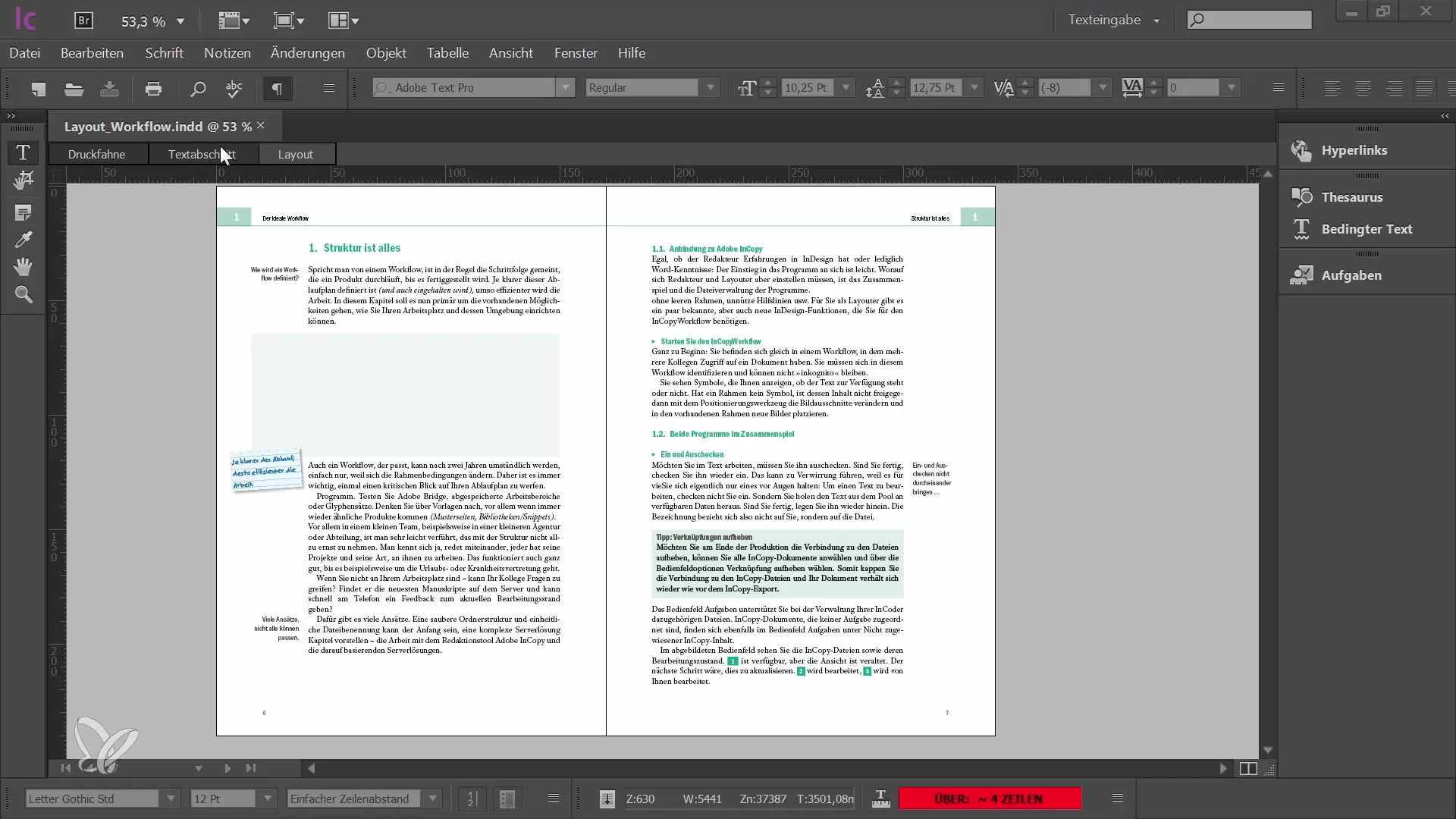
I layoutvisningen kan du også se skjulte tegn, der kan hjælpe dig med at skrive og formatere. Denne symbolik er afgørende for at forstå dokumentets layout og eventuelt foretage justeringer. Sørg for at aktivere de skjulte tegn for at udnytte layoutvisningens fulde potentiale.
Her følger et screenshot, der viser de skjulte tegn i layoutvisningen:
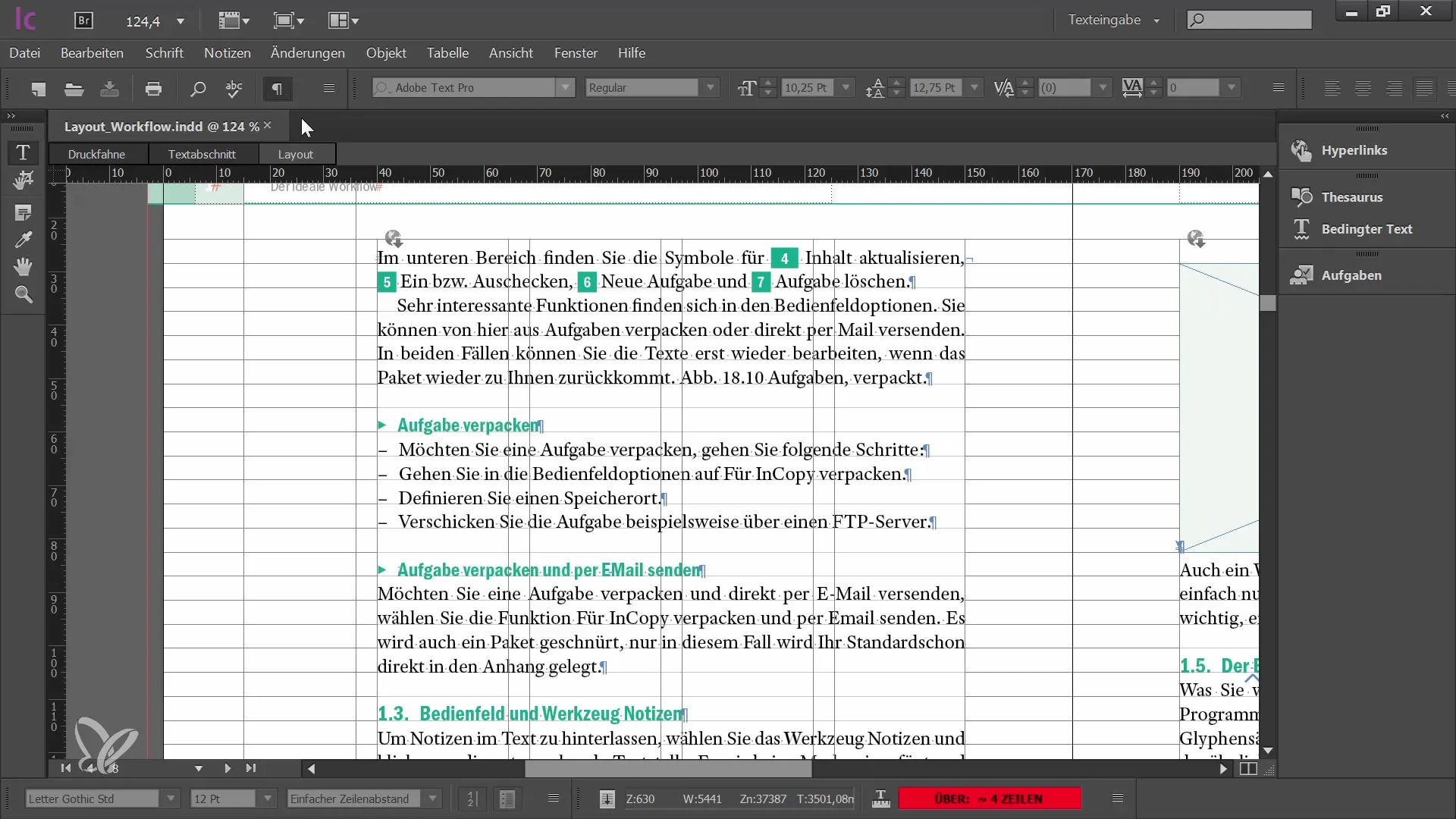
Forhåndsvisningstilstand – Dokumentet i trykformat
Forhåndsvisningstilstanden er særlig nyttig, hvis du gerne vil have en fornemmelse af, hvordan dit dokument vil se ud, når det trykkes. I denne visning er alle forstyrrende elementer skjult, så du kan fokusere fuldt ud på tekstens layout. Forhåndsvisningstilstanden hjælper dig med at sikre, at alt på papiret ser ud, som du forestiller dig.
Det er vigtigt at skifte regelmæssigt mellem layoutvisningen og forhåndsvisningstilstanden under redigering. På den måde får du de bedste resultater, da du har både detaljerne og det endelige resultat i fokus. Derudover er standardvisningen fuld af muligheder for tilpasning. Du kan f.eks. slå hjæpelinjer eller grundlinjegitteret til og fra for at tilpasse visningen efter dine behov.
Her er et screenshot, der viser, hvordan du kan tilpasse grundlinjegitteret:
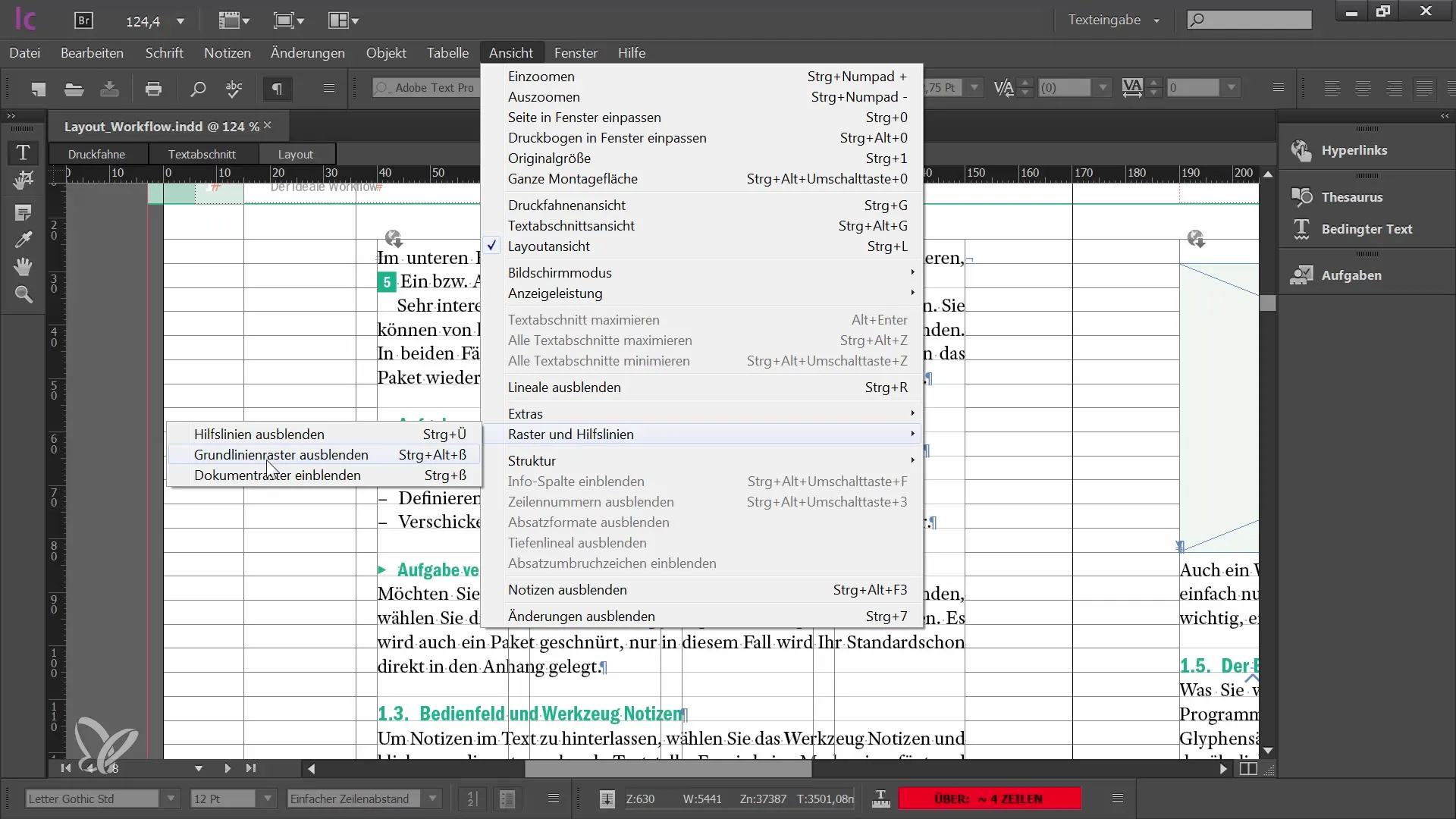
Brug af gitter og hjæpelinjer
Hvis du finder ud af, at visse indstillinger mangler i forhåndsvisningstilstanden, kan du finde dem under "Visning > Gitter og hjæpelinjer". Også de skjulte tegn kan tilpasses her. Du kan tilpasse dem enten via det udvidede menu øverst eller via skriftindstillingerne. Disse tilpasninger er nyttige til præcist at redigere dine tekster og sikre, at de er godt strukturerede.
Her er et screenshot til tilpasning af hjæpelinjer og gitter:
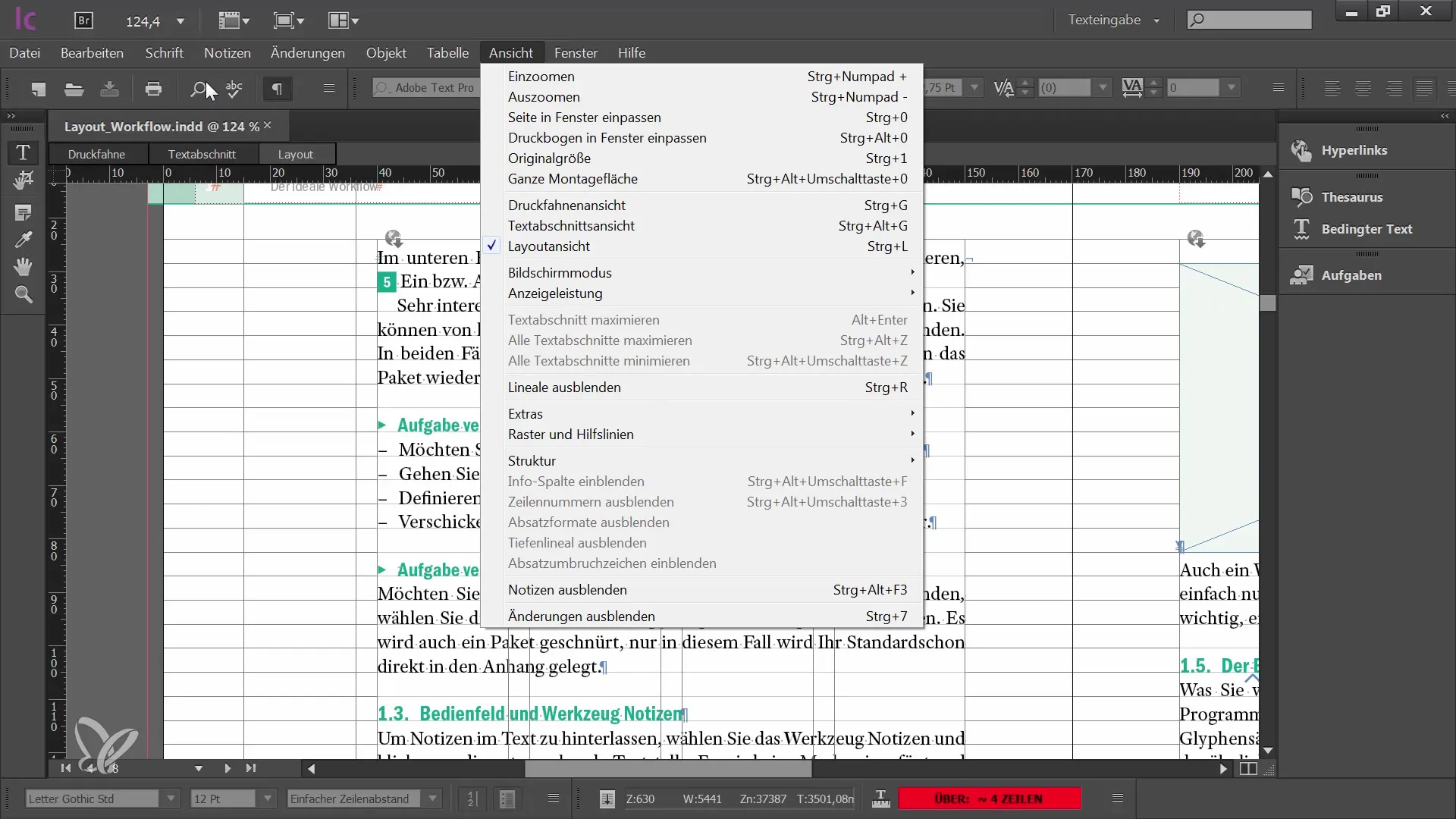
Brug af side om side visninger
Nogle gange er det nyttigt at se forskellige visninger side om side. Du kan lade både layoutvisningen og tekstafsnittet vises samtidig. For at gøre dette skal du åbne et nyt vindue og dele vinduet. Du kan f.eks. lade layoutvisningen vises til venstre og tekstafsnittet til højre. Dette er særligt gavnligt for at fokusere på redigering af indhold ved at holde øje med layoutpunkterne direkte.
Her er et screenshot, der viser det side om side layout og tekstafsnit:
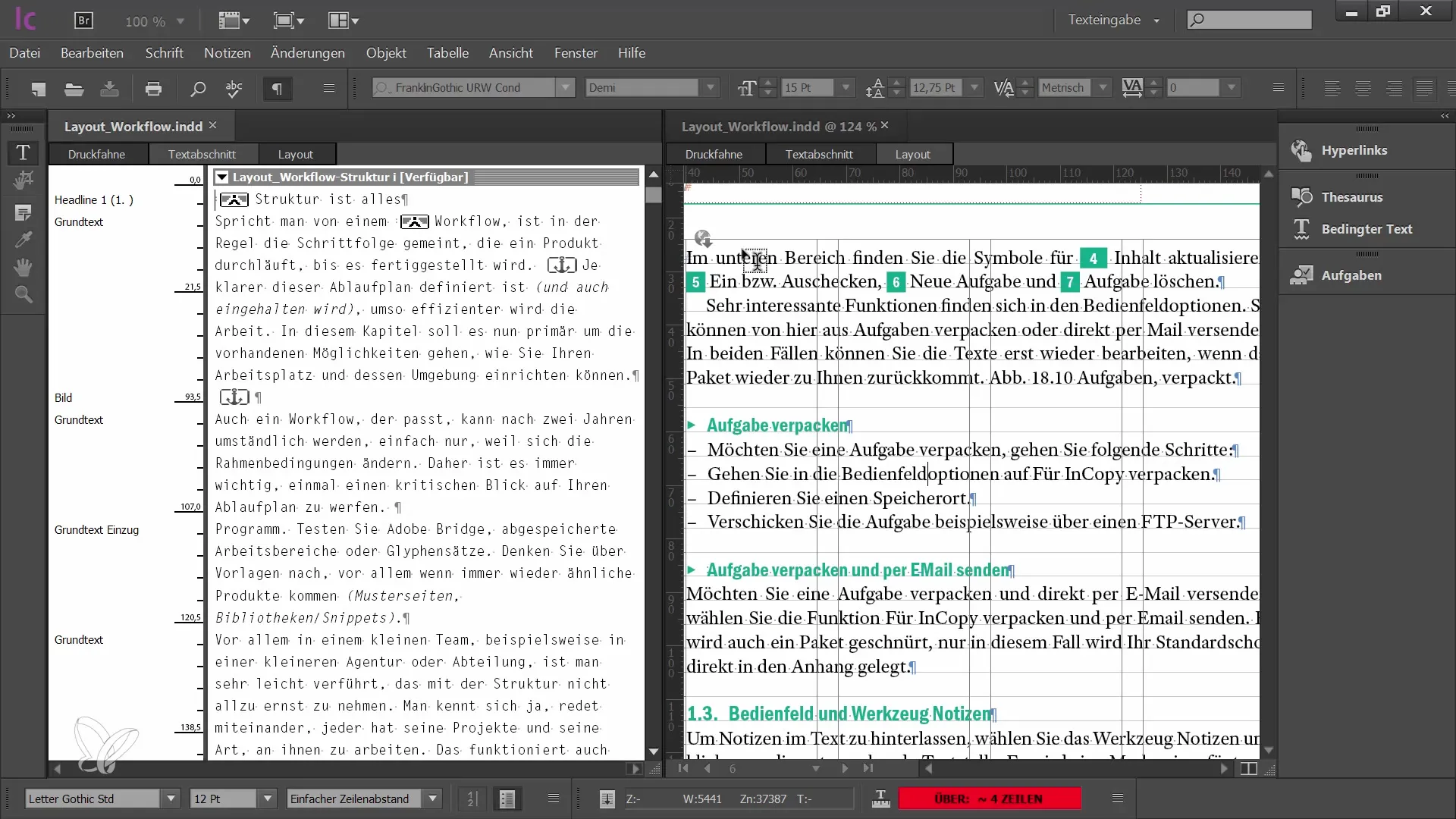
Effektivitet ved redigering
Ved at navigere mellem de forskellige visninger kan du finde ud af, hvilken visning der hjælper dig mest med at redigere dit indhold. Valget af den rigtige visning kan bidrage enormt til effektiviteten og kvaliteten af dit arbejde. Udnyt tilpasningsmulighederne til at optimere din arbejdsproces og opnå de ønskede resultater.
Her er skærmbilledet, der viser brugergrænsefladen til arbejdsprocessen:
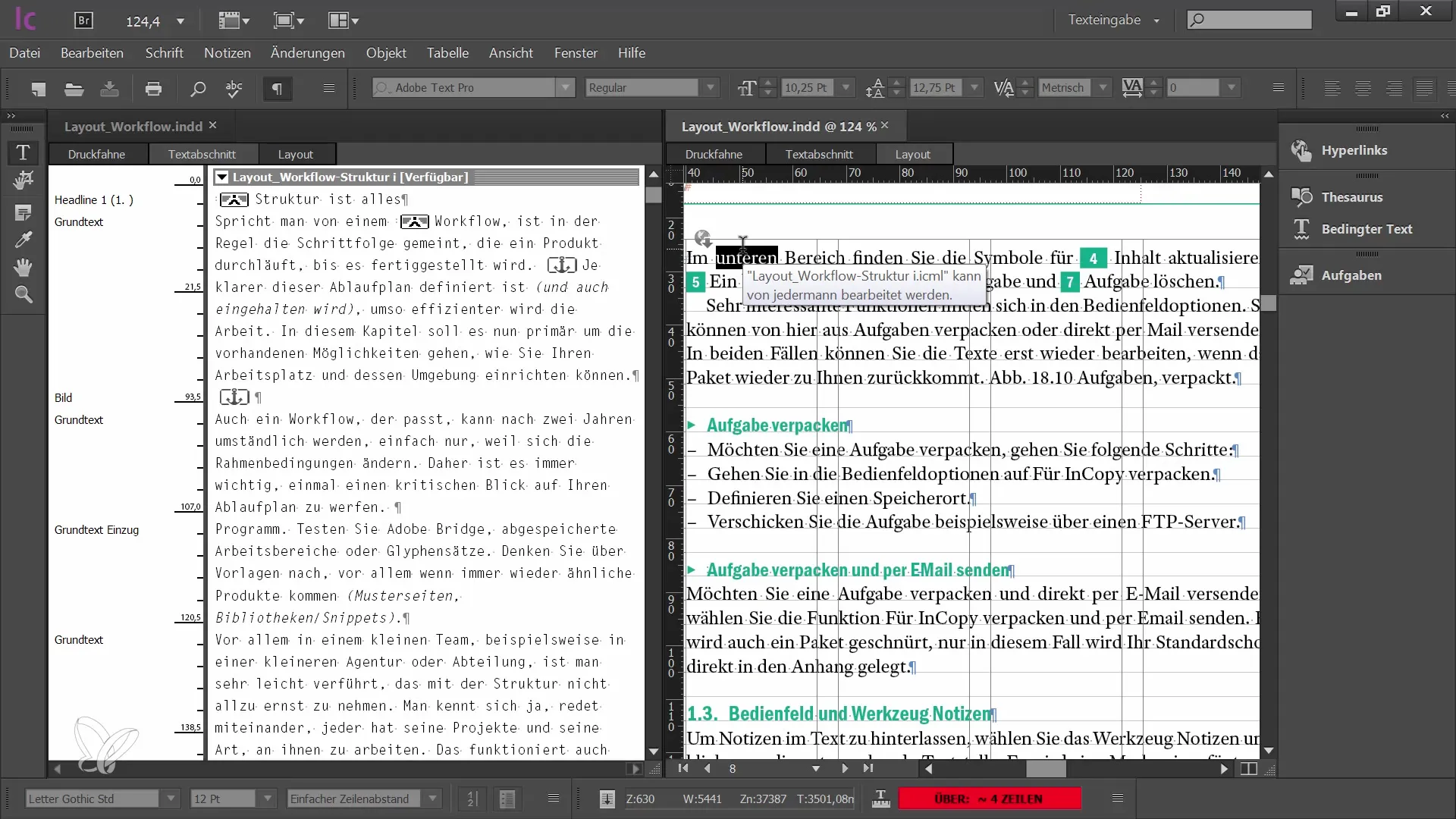
Resumé
I denne vejledning har du lært de forskellige visninger i Adobe InCopy CC at kende og fået at vide, hvordan du effektivt kan udnytte dem til at forbedre din arbejdsproces. Du kan skifte mellem layoutvisning og forhåndsvisningstilstand, aktivere eller deaktivere gitter og hjælpelinjer samt vise visningerne side om side for at opnå bedre resultater.
Ofte stillede spørgsmål
Hvad er forskellen mellem layoutvisning og forhåndsvisningstilstand?Layoutvisning viser detaljerede elementer som tekstbokse og hjælpelinjer, mens forhåndsvisningstilstand viser dokumentet som det vil blive trykt.
Hvordan aktiverer jeg skjulte tegn?Du kan aktivere de skjulte tegn via menuen eller under "Font".
Kan jeg vise visninger side om side?Ja, du kan åbne et nyt vindue og lade layout og tekstafsnit vises side om side.
Hvor finder jeg indstillingerne for gitter og hjælpelinjer?Disse indstillinger findes under "Visning > Gitter og hjælpelinjer".
Hvorfor er de forskellige visninger vigtige?Visningerne hjælper dig med at betragte og optimere layout og tekst fra forskellige perspektiver.


